چگونه کاربرانی که در حال کپی کردن اطلاعات بهاشتراکگذاشته هستند را مشاهده کنیم؟
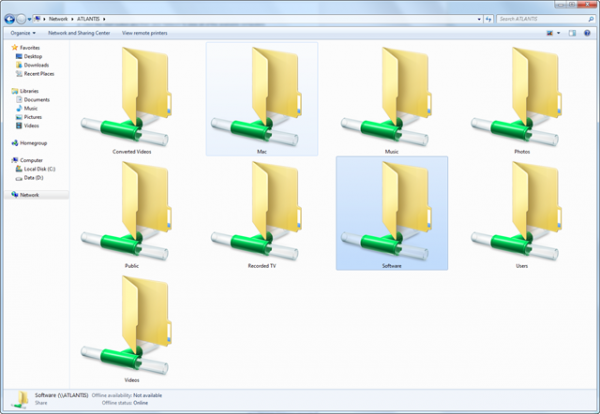
اگر کامپیوتر شما عضو یک شبکه محلی باشد حتماً برایتان جالب خواهد بود که بدانید چه کاربرانی در حال دانلود کردن فایلها و پوشههای به اشتراک گذاشتهی موجود در کامپیوتر شما هستند. در این ترفند به نحوهی انجام این کار خواهیم پرداخت. این ترفند بر روی کلیه نسخههای ویندوز امکانپذیر است. در صورتی که با نحوه اشتراک گذاری مطالب در ویندوز آشنایی ندارید این مقاله را مطالعه کنید.
خب بریم سراغ آموزش:
ابتدا کلیدهای ترکیبی Win+R را فشار دهید تا پنجره Run باز شود اکنون در محیط Run عبارت mmc را وارد کرده و Enter بزنید.
در پنجرهی Console، از منوی File بر روی Add/Remove Snap-in کلیک کنید در پنجره باز شده، در قسمت Shared Folders، Available snap-ins را انتخاب کنید و سپس بر روی دکمهی Add کلیک نموده و در پنجرهی جدید روی Finish کلیک کنید.
پس از انتقال Shared Folders به قسمت Selected snap-ins، بر روی دکمهی OK کلیک کنید.
حال در قسمت سمت چپ پنجرهی Console، بر روی (Shared Folders (Local و سپس Sessions کلیک کنید. اکنون از قسمت سمت راست پنجره، در صورتی که کاربری در حال کپی کردن اطلاعات بهاشتراکگذاشتهی شما باشد، نام کامپیوتر او و تعداد فایلهایی که در او در حال کپی آنهاست را مشاهده خواهید کرد.
در پنجرهی Console، از منوی File بر روی Add/Remove Snap-in کلیک کنید در پنجره باز شده، در قسمت Shared Folders، Available snap-ins را انتخاب کنید و سپس بر روی دکمهی Add کلیک نموده و در پنجرهی جدید روی Finish کلیک کنید.
پس از انتقال Shared Folders به قسمت Selected snap-ins، بر روی دکمهی OK کلیک کنید.
حال در قسمت سمت چپ پنجرهی Console، بر روی (Shared Folders (Local و سپس Sessions کلیک کنید. اکنون از قسمت سمت راست پنجره، در صورتی که کاربری در حال کپی کردن اطلاعات بهاشتراکگذاشتهی شما باشد، نام کامپیوتر او و تعداد فایلهایی که در او در حال کپی آنهاست را مشاهده خواهید کرد.
